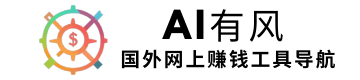今天的视频里,我来跟大家聊聊如何在 Partnerize/ˈpɑːrtnəraɪz/ 上创建一个联盟账户。现在我就带大家去看看他们的网站 partnerize.com。
先说说,可能有的小伙伴不太清楚 Partnerize 是什么。简单来说,它是一个全球合作伙伴管理平台,专门帮助企业管理和优化他们的合作和联盟计划。平台上有一整套工具,可以帮你跟踪、分析和管理各种合作关系,助力企业通过合作计划实现业绩增长和收入提升。
换句话说,Partnerize 不仅给品牌提供了联盟推广的机会,还能让品牌在多个层面上展开合作。网站上功能特别多,从平台介绍到各种服务,你都可以自己去逛逛。不过今天我们重点讲的就是联盟那一块儿,其他的内容你感兴趣的话可以自己慢慢探索。
►向有风咨询,加入我的知识星球圈子:
➜https://t.zsxq.com/16QP9JP8b
►Hostinger 注册网站主机域名
➜https://bit.ly/3BysRqP
►本期视频文字信息整理
➜https://aiyoufeng.com/partnerize
本期用到的工具:
▬▬▬▬▬▬▬▬▬▬▬▬▬▬▬▬▬▬▬▬▬
►partnerize
➜https://partnerize.com/
► 办一张国外银行卡(可用于ChatGPT会员升级)
➜https://yeka.ai/i/19YC7OIQ
►本期用到的wordpress主题模板下载
➜https://blazethemes.com/theme/digital-newspaper-free/
►Fiverr 新手可以从这个广告联盟开始
➜https://bit.ly/3XaZIL1
►Semrush 网站数据分析
➜https://bit.ly/4azZtNQ
►申请google广告联盟(网站成熟以后,再去申请才容易通过)
➜https://adsense.google.com/intl/zh-CN_cn/start/
► 图标下载站
➜https://fontawesome.com/
用到的插件:
复制文章插件:Yoast Duplicate Post
google广告插件:Ad Inserter – Ad Manager & AdSense Ads
免费图片素材站:
https://www.pexels.com/
https://pixabay.com/
https://unsplash.com/
AI生成图片:
►midjourney
➜https://www.midjourney.com/
► leonardo AI生成图片
➜https://bit.ly/3yTr0LO
► midjourney+ChatGPT 账号合租平台、账号购买
➜https://nf.video/C1dxn
►chatGPT
➜https://chatgpt.com/
➜升级到GPT4会员教程:
https://www.youtube.com/watch?v=64SkKkPTAg4
►阿里云.中国网站服务器租用
➜https://bit.ly/3V1GiGY
如果你只想看联盟推广部分,就把鼠标移到网站顶部的“Partners”(合作伙伴)选项上,然后点击“Affiliates”(联盟推广)按钮。这样就会跳转到 partnerize.com/partner/affiliates 这个页面,上面会介绍他们的联盟计划。页面上提到,你可以跟全球领先的品牌对接,每年这些品牌的总销售额超过 70 亿美元,总佣金也超过 6 亿美元,听起来是不是相当诱人?虽然赚的不是每个人都能独揽,但整体来说大家都是靠这个平台赚到了不少。
此外,你还能看到平台上有超方便的功能,让你轻松找到并申请各个品牌的联盟计划,同时还有强大的报表工具和 API 接口等,功能真的是非常全面。
好了,如果你也想在这个平台上创建一个联盟账户,就点击页面上的“Join Partnerize”按钮,注册页面就会出来。注册流程其实很简单,就分三步走。首先,它会让你填写邮箱地址(确保这个邮箱能正常使用),然后确认一次,再设置一个用户名和密码——一共大概五个必填项。填好后点“继续”,接下来就会要求你填写一些地址信息……
首先,你需要选择你所在的国家。我就选了我自己的国家,你只要往下滚动找到你居住的国家,然后填写你的公司地址。
如果你是个体户或者没有公司,也没关系,就直接填你的个人邮箱和相关信息。我这边演示用的是假数据,纯属教学用途,但你自己操作的时候一定要尽量填准确,因为 Partnerize 那边随时可能核查你提供的信息,一旦发现错误,可能会取消你的权限,所以一定要认真填写。
接着,再填写你的电话号码,然后点击“继续”,这时会进入下一步:附加信息和条款。在这一步,你需要选择自己所在的“行业领域”(vertical)。也就是说,如果你有线上业务,无论是网站、博客还是社交媒体账号,都要选择对应的领域。比如说,如果你的内容主要是关于配饰的,就选“配饰”。接下来,还需要选择“合作伙伴类型”,也就是你的业务性质,比如你是做内容类的社交媒体推广,就选内容相关。之后,就是填写你的网站链接。
如果你没有网站或者博客,也可以填上你的社交媒体页面链接,照样能通过审核。至于公司名称,如果你没有公司,可以用你的网站名称或者社交媒体账号名称来替代。我这边为了示范就填了“company test name”,纯属教学示例。
填完所有信息后,记得仔细阅读并同意条款,勾选“接受条款和条件”和“我不是机器人”等验证项,等页面加载几秒后,你就会看到“注册”按钮。
点击“注册”后,系统会提示“验证邮件已发送”,验证邮件已经发送到你注册时填写的邮箱。你需要登录到该邮箱,找到来自 Partnerize 的邮件(原文里写错成了“Patternwise”,这里要改成 Partnerize),打开邮件后点击“验证邮箱地址”按钮,确认邮箱之后系统会要求你重新登录。
注册好以后,再次访问 partnerize.com,点击登录。进入登录页面后,输入你的用户名和密码,记得勾选“我不是机器人”,然后点击登录。登录成功后,你就会进入一个叫做“Dashboard”(后台)的页面。在这里,你可以和各种品牌互动、查看数据和管理你的联盟活动。
在 Dashboard 页面,你可以看到自己的运营表现,比如点击量、转化率、销售额和订单价值等。如果你往右边看,还能看到前 10 的联盟活动(也就是你参与的各个联盟计划)以及最热销的前 10 个产品。点击右上角的三个点,你还能切换查看按点击数、转化率、销售量或者佣金排序的前 10 活动。页面右侧还有“邀请活动”的列表,这代表有些品牌会主动找你合作,邀请你加入他们的联盟计划。同时,右侧还能看到你当前可提现的佣金和待确认的付款数据,后面我们会详细讲解如何设置和提现佣金。
另外,页面上方你还可以点击“编辑”,调整数据的日期范围,选择你想查看的时间段,点击“保存并查看”后,就能快速了解近期的表现。注意,右上角显示的所有数据默认都是以美元计价,你可以点击“结算货币”来调整你的币种偏好。
了解完 Dashboard 后,接下来你就需要申请各个品牌的联盟计划了。记住,在 Partnerize 上,你不能随便推广任何品牌,必须先申请加入他们的联盟计划,只有在审核通过后才能开始推广。不过,要获得品牌的批准并不容易,所以你的个人资料一定要保持最新和准确,让品牌觉得你是个靠谱的合作伙伴。
要更新你的资料,可以点击页面上方的下拉菜单,选择“Settings”(设置)。进入后,你会看到多个部分,我们先来看“Partner Details”(合作伙伴资料),这里分为三部分:合作伙伴资料、联系方式和设置。
首先在“合作伙伴资料”里,你会看到你的用户名、独一无二的 Publisher ID,还有公司名称。这里如果你是以公司名义推广,就填写公司的名称;如果你是自媒体人、网站主或者博客作者,也可以写你的网站或社交媒体账号的名称,让品牌能清楚地认识到你是谁。接下来,你可以点击“替换”来更新你的头像,建议选择一张专业的照片。
再往下是“推广国家”,这项非常重要,它告诉品牌你的主要流量来自哪些国家。点击这里,你可以从 246 个国家中选择那些你确实有流量的国家。千万别全选,一定要如实填写,因为品牌会核实你提供的数据是否真实。
之后,你还需要选择你的“合作伙伴类型”。这里可以选择你是什么样的推广者:你是做展示型媒体推广的、次级联盟、科技型的、专注优惠券和代金券的,还是网红、博客主、返现或比价网站等等,选择最符合你的类型就行。最后,再选择“行业领域”(vertical),也就是你受众的兴趣点。例如,我的 YouTube 频道主要是讲联盟营销和各大联盟平台的知识,所以我选择了“教育”。
在填写资料时,首先选择与你受众匹配的领域(vertical),随便选一个最适合你流量的就行。接下来就到网站信息这块了——这部分很关键。你需要提供一个线上展示平台,比如你的网站、博客或者社交媒体账号,因为这将是你拿到品牌批准后用来推广产品的地方。
举个例子,如果你不仅有一个网站,还经营博客,甚至还有三四个社交媒体账号,都打算用来推广品牌,那么你就可以点击“添加另一个”,把所有计划推广的渠道都填上。如果不填写完整,之后你在这些未列出的渠道上推广,品牌方可能会把你踢出联盟计划,所以一定要确保所有渠道都申报清楚。
以我为例,我打算在我的网站和 YouTube 频道上推广品牌,所以我把两个渠道都填上了。我会把其中一个设为主要展示平台,然后点击确认。这样你就可以添加任意多个线上展示平台,全部填完后点击确认保存。
接下来是简介部分,这也非常重要。品牌在审核你的申请时,会通过这个简介了解你是谁、你打算怎么推广品牌、你的专业技能和商业能力等等。所以一定要写得详细、吸引人,给他们留下好印象。我这边为了演示用的是示例文本,但大家一定要根据自己的实际情况填写真实且具有说服力的内容,然后点击保存。
在页面右侧,你还可以更新你的联系信息,比如姓名、邮箱、电话号码,还可以勾选是否希望接收营销信息,这样品牌就可以通过邮件或电话联系到你。记住,所有填写的信息一定要准确无误,千万别乱填。
再往下看右侧的设置部分,你可以选择运营国家(可以是你居住的国家或者你的业务所在地),点击后搜索并选中;还可以设置报告时区,找到与你相符的时区后选上,或者就维持在默认的 00 GMT。除此之外,你还能设置一周的起始日以及默认货币——比如我这里默认展示的是美元,如果你希望使用其他币种,可以在这里调整,选择适合你的默认货币即可。最后,还可以选择使用的语言,以及是否是 VAT 注册企业(如果有 VAT 编号,就选“是”并填入号码,否则选“否”)。
设置完成后,记得点击保存,否则你做的修改不会生效。
接下来,进入“账号”部分,在这里你可以查看你的账号详细信息,比如账号创建日期、用户ID、用户名以及地区等信息。这里还有 API 密钥(API 部分稍微技术性一点,如果你熟悉可以生成新的 API 密钥;如果不清楚的话,建议先了解再操作)。
页面右侧则是联系信息更新区,确保你填写了正确的姓名、邮箱(邮箱一定要验证),还有电话号码和地址,如果有需要,也可以更新这些信息。紧接着是多重身份验证(MFA),这一步非常关键,开启后可以防止别人恶意入侵你的账号。点击进入多重身份验证,按照提示完成设置,这样下次登录时会更安全。
最后,还有“管理用户”部分。如果你有团队,比如网站开发、联盟管理等,可能需要让其他人也能登录这个账号,但他们只能访问部分区域,由你来分配权限。点击“创建用户”,输入该用户的姓名、邮箱、设置用户名和密码,接着填写更多信息,完成后该用户账号就会显示在列表中。你可以点击对应用户的名字,设置他们的访问权限,比如允许访问大部分区域、全部区域或者只设为普通用户,完全由你决定他们的权限范围。
除此之外,你还可以给用户设置“活动权限”。这里的“活动”其实就是指各个品牌的联盟计划。比如说,当你获得某个品牌的批准后,你的后台会显示出所有已批准的品牌联盟计划(我这边的测试账号就是这样显示的)。在你的账户里,无论你看到哪家品牌的联盟计划,都可以为对应的用户分配权限。比如,你可以选择只给予他们“报告”和“管理”区域的访问权限。只要选定后点保存,就能完成权限设置。如果你没有分配任何权限,就会显示为空状态。这样你就可以管理和创建不同用户的权限啦。
另外,如果你点击页面上的“帮助”,就会跳转到一个叫“资源中心”的地方。在这里,你能找到各种文章和资源,如果你遇到视频中没有覆盖到的问题,可以在这里搜索答案。资源中心里包含知识库、常见问题、术语表、社区话题、入门集成和 API 文档。如果你还是找不到答案,也可以点击“提交请求”,填写邮箱、主题、描述等详细信息,然后点击提交。提交后,系统会生成一个工单,Partnerize 客服团队会在几个工作日内通过邮件回复你。
接下来,我们回到后台,继续聊聊如何申请各个品牌的联盟计划。你只需要点击“Campaigns”(活动),就能进入相关页面。点击“Join Campaigns”(加入活动)后,你会看到左侧的选项。在这里,如果你知道某个品牌已经在 Partnerize 平台上,你可以直接在搜索框里输入品牌名称进行查找;如果你对哪些品牌在平台上也不太清楚,也可以浏览所有优秀的品牌,选择你想申请加入的联盟计划。
此外,这个搜索功能也支持根据佣金货币来筛选,比如你想找只接受以某种货币计算销售额或佣金的联盟计划;你也可以按行业领域(vertical)或者推广国家来筛选。如果你的流量主要来自美国,那么你可以选择只显示针对美国市场的品牌联盟计划。这样一来,搜索结果就会只显示那些你所关注的品牌。
举个例子,我在搜索框里查找了针对美国流量提供佣金的品牌,就显示了一系列品牌。如果你对某个品牌感兴趣,比如我这里选了 Adidas(阿迪达斯),点击品牌名称后,就会跳转到该品牌的详细资料页面。在这里,你可以看到该品牌的联系邮箱(这邮箱仅在 Partnerize 后台可见,外部无法查询)、所属行业、推广国家等信息。如果你点击“39 更多”,还能看到该品牌支持推广的其他国家。页面右侧则展示了该品牌的所有联盟计划,也就是说,阿迪达斯在不同地区有不同的联盟计划,比如针对英国、德国、瑞士等地区的计划。
例如,我对英国地区的阿迪达斯联盟计划感兴趣,就可以点击“Adidas UK”。在详细页面上,你会看到该计划提供 2% 的基础佣金率,也就是说,凡是你通过推广该品牌在目标国家达成的销售,都能拿到销售额 2% 的佣金。页面右侧还会显示其他相关的详细信息。
点击“查看条款与条件”,你就能看到具体的条款说明,还可以在这里了解更多细节。看完后返回上一级页面,接下来的操作完全由你来决定。如果你只想申请你中意的某个活动,就勾选该活动,然后点击“加入选中活动”;如果你想全部申请,那就全选后点击“加入选中活动”。这一步操作会把你的申请发送给相应品牌,他们会审核你的资料,看你是否适合合作,如果觉得合适,就会批准你的申请。
一般来说,审批可能需要几周时间。如果你急着想要加快审核进程,可以试着给品牌发邮件,联系他们询问进展。审核通过后,你在“活动”或者“佣金”页面就能看到已批准的联盟计划(比如我测试账号上显示我已经获得 Wise 的批准)。当你拿到批准后,就可以开始推广了。
不过,推广时不能直接从品牌官网上随便复制一个链接来用,因为那样无法记录你的推广效果。你必须使用专属的跟踪链接。这时候,你需要点击“内容”选项,进入内容管理页面。这里会列出所有你已获批准的品牌,同时右侧会显示各种类型的链接,比如图片链接、HTML代码、邮件、文本数据源和潜在客户表单等。
以 Wise 为例,假如你已经获得了他们的批准,点击他们对应的链接后,页面下方会展示各种图片横幅,你可以选择你喜欢的横幅,然后复制 HTML 代码,把它嵌入到你的网站或博客后台。这种方式适合网站后台使用,但如果你要在社交媒体上推广,HTML 代码就不太适用,因为社交媒体需要的是一个直接的 URL 链接。
那么如何获得适合社交媒体的跟踪链接呢?你可以点击“跟踪”选项,进入创建跟踪链接的页面。在这里,你能看到所有已获批准的品牌或活动,也可以进行搜索。比如说,我想为 Wise 创建一个跟踪链接,就点击对应的活动,然后在出现的页面里,将我想推广的某个深层链接(deep link)复制到相应输入框中。你还可以在备注栏里写上“网站”或“社交媒体”,这样方便日后在数据报表中查看推广渠道,当然也可以留空,全看你自己的喜好。
填好后生成的就是你的专属跟踪链接。把这个链接分享出去,只要有人点击并完成购买,你就能获得相应的佣金。注意,由于这种链接看起来可能比较长、杂乱,别人看到可能会觉得不够美观,所以你还可以点击“URL 缩短器”功能,生成一个短链接,这样分享起来更方便。
记住,整个流程的前提是你必须先申请到品牌的联盟计划,并获得批准,只有这样生成的跟踪链接才能正常计佣。
你只需把你想推广的链接粘贴到指定位置,系统就会生成一个跟踪链接——你可以直接使用这个链接,或者用短链接也行。这样你就开始推广啦!
接下来你可能会问:我的推广效果在哪儿看?这时候就点“Analytics”(数据分析)页面。这里能清楚地显示你的点击量、转化率、销售总额和佣金等数据。你还能选择日期范围,比如查看去年所有数据,系统会生成报告,你也可以下载成 PDF 或 CSV 文件。如果你想自定义报告的指标,也可以点“Create”(创建)来自定义指标。不过对于新手来说,使用默认设置完全没问题。
再来说说“Transaction Report”(交易报告)。这个页面会列出你通过跟踪链接带来的每笔交易,也就是有人通过你的链接完成购买的记录。左边的筛选器可以帮你过滤和查看更详细的数据,比如按“Conversion Status”(转化状态)查看哪些交易被品牌拒绝了,哪些交易已经被批准了。如果觉得信息不够全,你还可以点击“Customized Table Columns”(自定义表格列),添加流量来源、Publisher ID、客户类型等更多字段,让报表更符合你的需求。
接下来就是“Payments”(付款)板块了。这里会显示你的佣金状态,包括“Pending”(待审核)、“Approved”(已审核)、“Confirmed”(已确认)和“Available”(可提现)四个阶段。简单来说,最开始通过你跟踪链接带来的交易,其佣金状态是 Pending;当品牌审核通过后,佣金就会显示为 Approved;接着当 Partnerize 向品牌开票、请求付款后,佣金变成 Confirmed;最后,当 Partnerize 实际收到品牌支付的款项时,佣金就变为 Available。一般来说,从最初的 Pending 到最终变为 Available,大概需要30到60天,不过具体时间可以联系 Partnerize 客服确认。你还可以在这页面下载佣金报告或通过筛选器查看具体数据。
如果你想提现佣金,只需点击“Withdraw”(提现)按钮,就会跳转到付款设置页面,后续你可以根据提示完成设置。
最后,还有“Transaction Queries”(交易查询)部分,这里是用来查找那些极少数未计入账户的交易,通常用不到,但如果遇到问题也可以在这里查详情。
当你把链接粘贴进去后,系统就会生成一个专属跟踪链接,你可以直接用这个链接推广,也可以生成个短链接,看你自己喜好。这样一来,你的推广就开始了。
那么,你的推广数据怎么查看呢?只需点击“Analytics”(数据分析)页面,就能看到你的点击量、转化率、总销售额、佣金等数据。你可以选择日期范围,比如查看去年的数据,系统会生成一份报表,你还可以下载成 PDF 或 CSV 文件。如果你想自定义报表里的指标,也可以点击“Create”(创建)来自定义。不过对新手来说,先用默认报表就够用了。如果你需要把报表分享给别人,只要输入对方邮箱、选择报表类型,然后发送就行了。
接下来是“Transaction Report”(交易报表)。这里会列出所有你带来的交易记录——也就是你推广后有人完成购买的记录。你可以利用左侧的筛选器查看更详细的信息,还可以点击“Conversion Status”(转化状态)来区分哪些交易被品牌拒绝了、哪些已经获得批准。若觉得显示的信息不够详细,还可以点击“Customized Table Columns”(自定义表格列)添加流量来源、Publisher ID、客户类型等字段,以便更全面地了解每笔交易。
说完数据报告,再来说说佣金和付款。点击“Payments”(付款)页面,你会看到佣金的状态分为四个阶段:
• Pending(待审核):刚开始产生的交易,尚未经过品牌审核;
• Approved(已审核):品牌审核通过后显示的佣金;
• Confirmed(已确认):Partnerize 已向品牌开票、请求付款后显示的佣金;
• Available(可提现):当品牌付款给 Partnerize 后,你就可以提现的佣金。
一般来说,从最初的 Pending 到最终 Available,大概需要 30 到 60 天左右。如果你想确切知道时间,也可以联系 Partnerize 客服确认。页面上你还可以下载报表,使用筛选器查看不同状态的佣金。如果点击“Withdraw”(提现),就会进入付款设置页面,我们会在那边设置具体的提现方式。
再补充一点:在推广过程中,由于技术原因,系统可能会漏记某些交易。如果你确定某笔交易确实发生了,却没有在后台显示,这时你可以点击“Create”(创建)发起一个交易查询。你需要选择查询类型(比如未跟踪的交易、被拒绝的交易或者佣金错误),填写转化引用、佣金参考、备注、发布者引用、转化率、币种等信息,然后提交查询。品牌审核确认有效后,这笔交易就会在报表中显示,你也能拿到相应的佣金。
这就是整个 Partnerize 联盟后台的使用流程:
- 利用跟踪链接推广产品;
- 在 Analytics 页面查看推广数据和报表;
- 在 Transaction Report 中了解每笔交易详情;
- 在 Payments 页面查看佣金状态,并设置提现方式;
- 如有遗漏,利用交易查询功能反馈问题。